撸熟这款工具,十倍提高工作效率,堪称最强神器!!
技术技能:熟练掌握工具,提高工作效率 #生活常识# #职场技巧# #工作技能提升#
哈喽,大家好,我是月亮。一个工作n年的老程序员啦,平时喜欢在Github上瞎逛,顺便淘一些有意思的小工具~
今天月亮要给大家推荐一款堪称神器的效率工具。
可以说是工作这么多年来,月亮装机必备的软件。
TA就是Snipaste,可以用这样一句话来介绍:截图工具的天花板!
工具简介
Snipaste是一款免费的截图软件,是迄今为止月亮用过的最好用的Windows截图工具(现在Mac系统也出了公测版啦~)。
好用到什么程度呢?
完全吊打微信截图、QQ截图等一众截图工具。
而Snipaste最大的亮点是:贴图。
利用贴图,可以高效地完成很多工作。
下面月亮用5分钟带你详细了解Snipaste的强大功能。
创新贴图
贴图,是所有夸Snipaste的用户最喜欢的功能。
简单来讲,贴图就是把截图贴在屏幕上,不管你打开什么应用,都能让被贴的图片展示在屏幕的最前方。
安装Snipaste之后,点击键盘上的F1可一键唤出截图功能,截图完成,点击贴图按钮,就可以把图片贴在屏幕上。
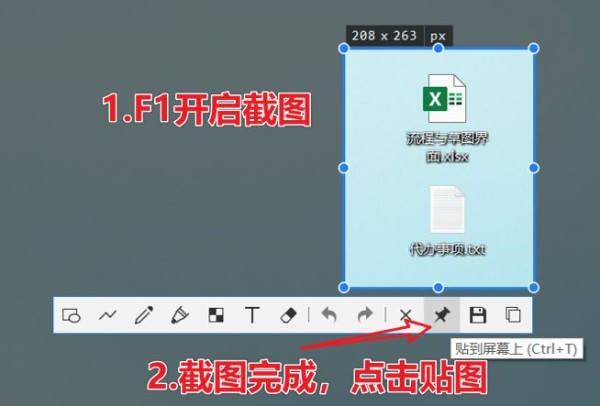
贴图可以随意拖动,完全不用担心遮挡住自己的工作区。
效率提升点
比如说,你需要按照excel报表的内容,在word文档中整理一份汇报资料,那是不是需要来回切换excel和word软件的界面呢?
但是有了Snipaste就不需要这么麻烦,将excel内容截图一部分,贴在屏幕上。
就能一边查看数据,一边做整理了。
不需要来回切换屏幕,可以减少界面切换的时间,降低来回切换操作界面带来的烦躁感。
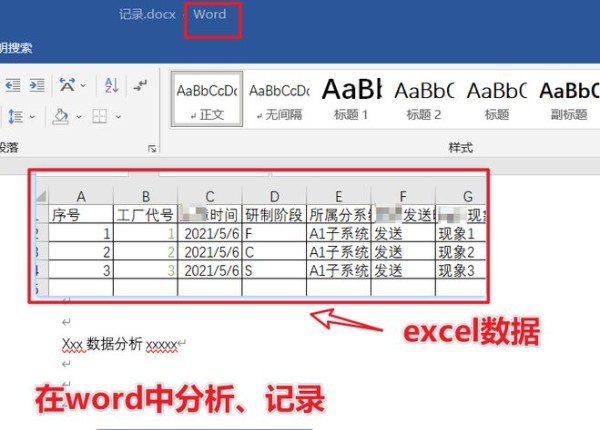
作为程序员,最常用的就是对照设计文档,在代码里定义对应的变量。
这个过程也需要来回切换屏幕,可以说是相当让人烦恼的场景,有了Snipaste就能很舒服地解决这个问题了。
简单的图片处理
Snipaste的强大在于TA有贴图功能,但实际的运用中,我们可以对贴图功能进行一些深入的开发,研究出独属于自己的骚操作。
比如对贴图再进行贴图,就能简单地完成一些图片处理工作。
不需要借助PhotoShop这类专业的图片处理工具。
说实话,对于非专业人士来讲,PhotoShop使用起来还是非常有难度的。
比如说,你的想给女朋友买一双夏季凉鞋,但是颜色有好几款,你拿不定主意,想让朋友参考一下。
这时候就可以借助Snipaste完成一张简单的图片拼接,拼在一起的图片更容易对比。

并且只需要截图三次就能完成,这操作可比任何图片处理软件都简单了叭~

分分钟出一个教程
利用贴图可以完成的另一个骚操作,就是迅速做出一篇简单的教程。
比如说,你要教刚接触电脑的学妹使用百度搜索引擎,就可以出一篇这样的教程。
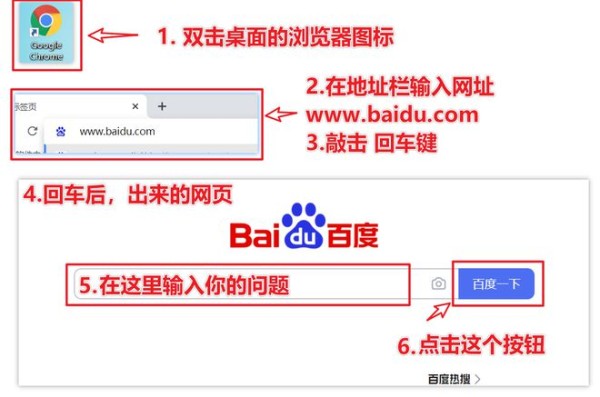
整个过程利用Snipaste自带的截图、贴图、文字标注、图框标注、箭头标注就能轻松完成。
只需要花费 2~3分钟即可完成。
相比于文字教程,图片教程能表达更清楚的意思,被教的人也能很快理解。
月亮文章里的所有图片都是使用Snipaste截的,真的巨好用,强烈推荐大家试一试~
更多功能支持
图片转文字
动图将动画加速
图片马赛卡
图片放大、缩小
资源获取
公众号后台回复sni,即可获取Snipaste下载地址。
各位了不起的老铁们,最近公众号改版了,大家记得星标了不起的程序员,第一时间收到我们优质推荐哦!
了不起的程序员摸鱼基地成立了!!!
了不起的程序员读者交流群开放了,加入群聊一起摸鱼吃瓜分享技术!
感兴趣的朋友,可以下方公号后台回复:进群
文末有一个我们团队正在做的副业,已经操盘了快1年多,执行力够强的小伙伴基本都能拿到结果。
感兴趣的话,可以加下他的微信,领取一份副业笔记。
扫码加我微信
凭文章截图,领取价值999元的
《副业赚钱实战笔记》
网址:撸熟这款工具,十倍提高工作效率,堪称最强神器!! https://www.yuejiaxmz.com/news/view/561076
相关内容
十款堪称神器的windows软件,让你的学习效率翻倍Windows上堪称神器的6个效率工具
今天的这几款神器,能让你工作学习效率分分钟提升100倍
干货!这5款工具堪称效率神器!建议低调使用
效率工具篇:这6款神级效率工具,让你的工作效率提升200%!
分享5个高效率办公神器,让你的工作效率提升不止一倍
分享5个堪称神器的效率软件
桌面整理神器推荐:提升效率的五款Windows工具
提升工作效率的五款神器软件
「神器」五款常用效率神器,让你工作事半功倍

